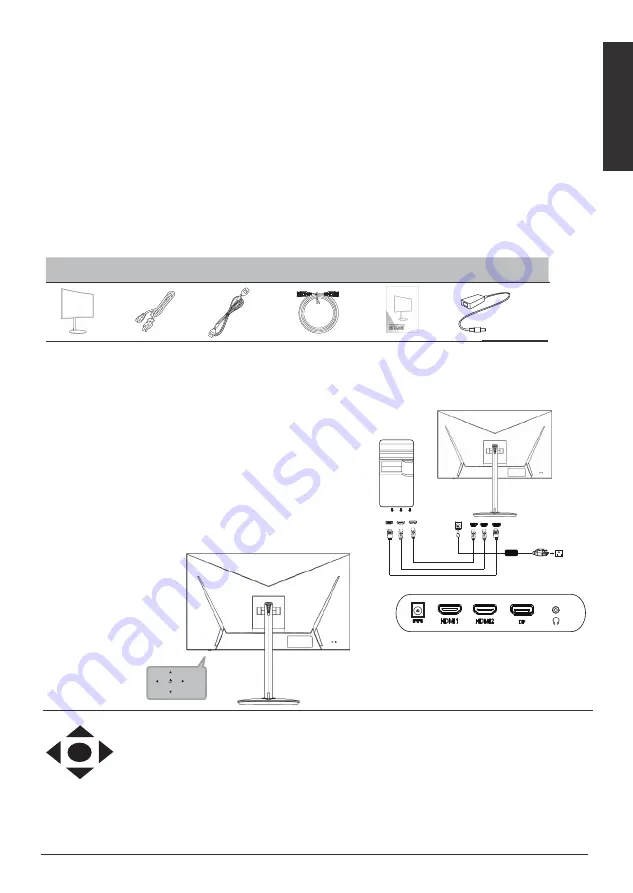
Svenska
Förpackningens innehåll
([WHUQDNRQWUROOHU
6QDEEVWDUWJXLGHWLOO$
cer
/&'ELOGVNlUP
Viktiga
säkerhetsinstruktioner
Läs noga igenom följande instruktioner.
•
••
1.
När du ska rengöra LCD-bildskärmens skärm: Se till att bildskärmen har rätt märkdata för att användas med växelströmmen där du
befinner
dig.
• Stäng av LCD-bildskärmen och dra ut kontakten.
• Spraya en rengöringslösning utan lösningsmedel på en trasa och rengör försiktigt skärmen.
SPRUTA ELLER HÄLL ALDRIG VÄTSKA DIREKT PÅ SKÄRMEN ELLER HÖLJET.
•
ANVÄND INTE AMMONIAK- ELLER ALKOHOLBASERADE RENGÖRINGSMEDEL PÅ LCD-SKÄRMEN ELLER HÖLJET.
•
Acer
ansvarar inte för skador som uppstår till följd av användning av ammoniak- eller alkoholbaserade rengöringsmedel.
2.
Placera inte LCD-bildskärmen nära ett fönster. Om bildskärmen exponeras för regn, fukt eller solljus kan den skadas allvarligt.
3.
Tryck inte mot LCD-skärmen. Kraftigt tryck kan orsaka permanent skada på bildskärmen.
4.
Försök inte ta av höljet eller serva enheten på egen hand. En auktoriserad tekniker ska utföra service av alla typer.
5.
Förvara LCD-bildskärmen i ett rum med en temperatur mellan -20 ° och 60 °C (-4 ° och 140 °F). Förvaring av LCD-bildskärmen utanför
detta intervall kan orsaka permanent skada.
6.
Koppla genast bort bildskärmen från strömmen och kontakta en auktoriserad tekniker om något av det följande inträffar:
• Signalkabeln från bildskärm till dator är sliten eller skadad.
• Utspilld vätska på LCD-bildskärmen eller bildskärmen exponeras för regn.
LCD-bildskärmen eller höljet är skadat.
LCD-bildskärm Strömsladd
DP-kabel
(tillval)
HDMI-kabel
(tillval)
Snabbstartguide
Fäst bildskärmen på stativet.
Anslut bildskärmen till en dator
1. Stäng av bildskärmen och dra ut datorns kontakt.
2.
3. Sätt i bildskärmens strömkabel i strömporten under bildskärmen.
4. Anslut datorns och bildskärmens strömsladdar till ett eluttag i närheten.
2-
1
Anslut DP-kabeln (endast modeller med DP-ingång)
a. Se till att både skärmen och datorn är avstängda.
b. Ansl
ut DP-kabeln till datorn.
2-
2
AnslutHDMI-kabeln (endast modeller med HDMI-ingång)
a. Se till att både skärmen och datorn är avstängda.
Anslut HDMI-kabeln till datorn.
b.
Funktionsknapp
a. Skärmens avstängningsstatus Tryck för att slå på strömmen. I normalt visningsläge
Tryck i minst fem (5) sekunder för att stänga av strömmen.
b.
Blå indikerar strömmen på. Röd indikerar vänteläge / strömsparläge. Ingen
ljusdisplay indikerar strömavstängning.
c. Tryck på växlingsknappen i valfri riktning för att visa första menyn. Tryck igen för att
komma vidare till nästa funktion i första menyn.
d. Den enkla vridknappen på
botten
av Display-ramen fungerar som en
joystick. För att flytta markören växlar du bara knappen i fyra riktningar.
Tryck på knappen för att välja önskat alternativ. I huvudmenyn
indikerar rött funktionsdugligt, Mörkgrå indikerar oanvändbar.
1.Ta bort bildskärmen från förpackningen.
2. Fäst fotstativet på bildskärmen med skruv, fäst basen till fotstativet.
3. Säkra basen till stativet genom att vrida skruven medurs med en skruvmejsel eller ett lämpligt mynt.
adapter
Adapter
DP
HDMI1
HDMI2
6QDEELQVWDOODWLRQVJXLGHI|U/&'VNlUP
Summary of Contents for NITRO XZ Series
Page 1: ...USERGUIDE LCD Monitor NITRO XZSeries XZ2 6 ...
Page 113: ...XZ242Q MC TJ611 007 ...
















































